Los protectores de pantalla, que alguna vez fueron una herramienta para evitar que la pantalla se queme en los monitores CRT más antiguos, se han convertido en una forma divertida y creativa de personalizar su experiencia Mac. Si bien las pantallas modernas ya no sufren problemas de quemado, los protectores de pantalla siguen siendo una excelente manera de exhibir imágenes impresionantes cuando su Mac está inactiva.
Lectura relacionada
- Novedades en macOS Sonoma
- Qué Mac son compatibles con macOS Sonoma
- Cómo agregar widgets al escritorio en macOS Sonoma
- Cómo usar perfiles en Safari en macOS Sonoma
- Todo lo que necesitas saber sobre el MacBook Air de 15 pulgadas
Cómo usar protectores de pantalla en macOS Sonoma
Poder usar protectores de pantalla en la Mac no es nada nuevo, pero con macOS Sonoma, Apple ha renovado por completo toda la experiencia. Lo primero que notará al iniciar sesión en su cuenta después de actualizar a macOS Sonoma es la pantalla de bloqueo rediseñada. Los distintos usuarios aparecerán en la parte inferior, mientras que muestran la fecha y la hora en la parte superior, similar a lo que verá en su iPhone o iPad.
- Asegúrese de que su Mac esté actualizada y ejecute la última versión de macOS Sonoma.
- Abre el Ajustes del sistema aplicación en tu Mac.
- En la barra lateral de la izquierda, desplácese hacia abajo y haga clic en Protector de pantalla.
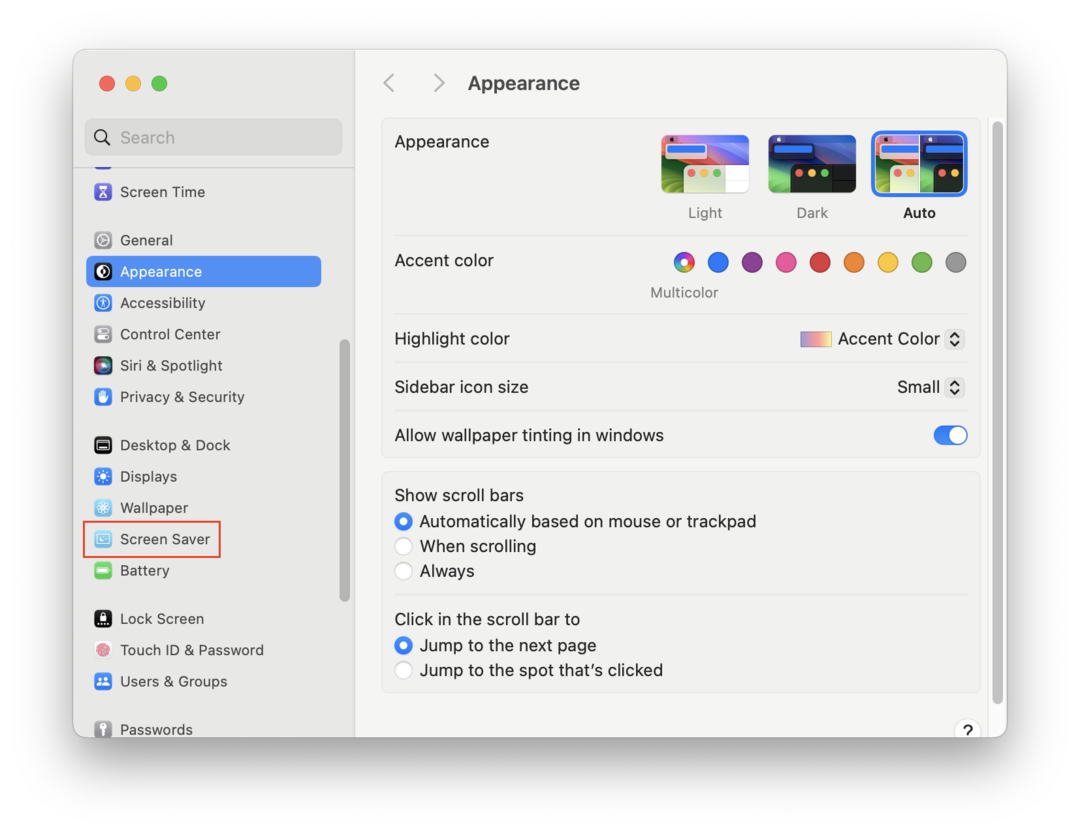
- Ubique y seleccione un protector de pantalla que desee usar de una de las siguientes categorías:
- Paisaje.
- gran Cañón
- Islandia
- Patagonia
- Hawai
- Yosemite
- Groenlandia
- paisaje urbano.
- Nueva York
- los Angeles
- Hong Kong
- Londres
- Dubái
- Submarino.
- Jaleas Palau
- Palau Coral
- Bosque de algas marinas de California
- Barracuda
- Ballena jorobada
- delfines de california
- Tierra.
- Oriente Medio
- caribe
- Delta del Nilo
- Día del Caribe
- Irán y Afganistán
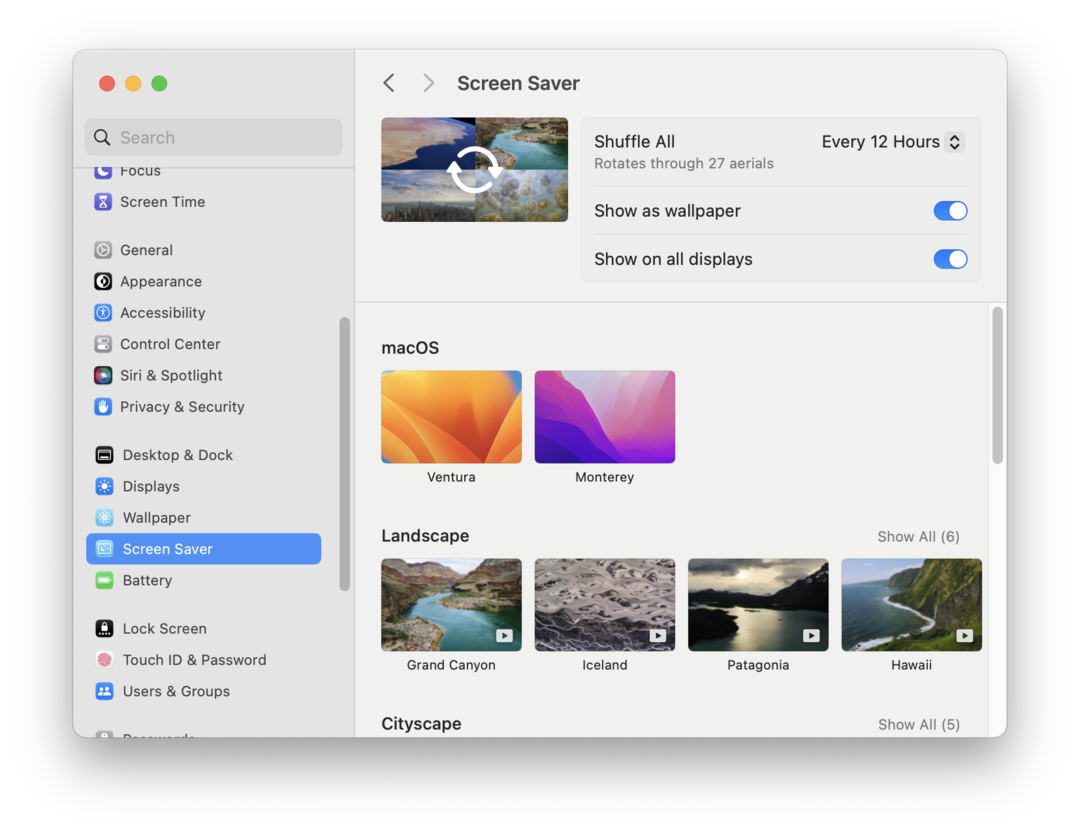
- Paisaje.
- Una vez seleccionado, el protector de pantalla elegido comenzará a descargarse en su Mac. Aparece una barra de progreso que le permite saber cuánto falta para que el protector de pantalla termine de descargarse.
Otro buen toque que Apple ha agregado con la incorporación de nuevos protectores de pantalla en macOS Sonoma es la capacidad de usar la imagen como fondo de pantalla. Todo lo que necesita hacer es hacer clic en el interruptor al lado de Mostrar como fondo de pantalla y su fondo cambiará instantáneamente, siempre que la imagen haya terminado de descargarse.
Por último, si tiene varios monitores conectados a su Mac, también puede personalizar el protector de pantalla por monitor. O bien, puede hacer clic en el interruptor junto a Mostrar en todas las pantallasy el protector de pantalla se aplicará a todos los monitores o pantallas que estén conectados a su Mac.
Cómo mezclar protectores de pantalla de antenas en macOS Sonoma
Uno de los cambios ocultos con macOS Sonoma es la adición de la colección de protectores de pantalla "Aeriales" de Apple. Estos han estado disponibles en el Apple TV desde hace algún tiempo, incluso llevando a algunos a crear aplicaciones que traen los fondos de pantalla a la Mac. Sin embargo, esas soluciones ya no son necesarias, e incluso puede ir tan lejos como para mezclar los protectores de pantalla de Aerials en macOS Sonoma.
- Asegúrese de que su Mac esté actualizada y ejecute la última versión de macOS Sonoma.
- Abre el Ajustes del sistema aplicación en tu Mac.
- En la barra lateral de la izquierda, desplácese hacia abajo y haga clic en Protector de pantalla.
- Desplácese hacia abajo hasta llegar a la Antenas aleatorias sección.
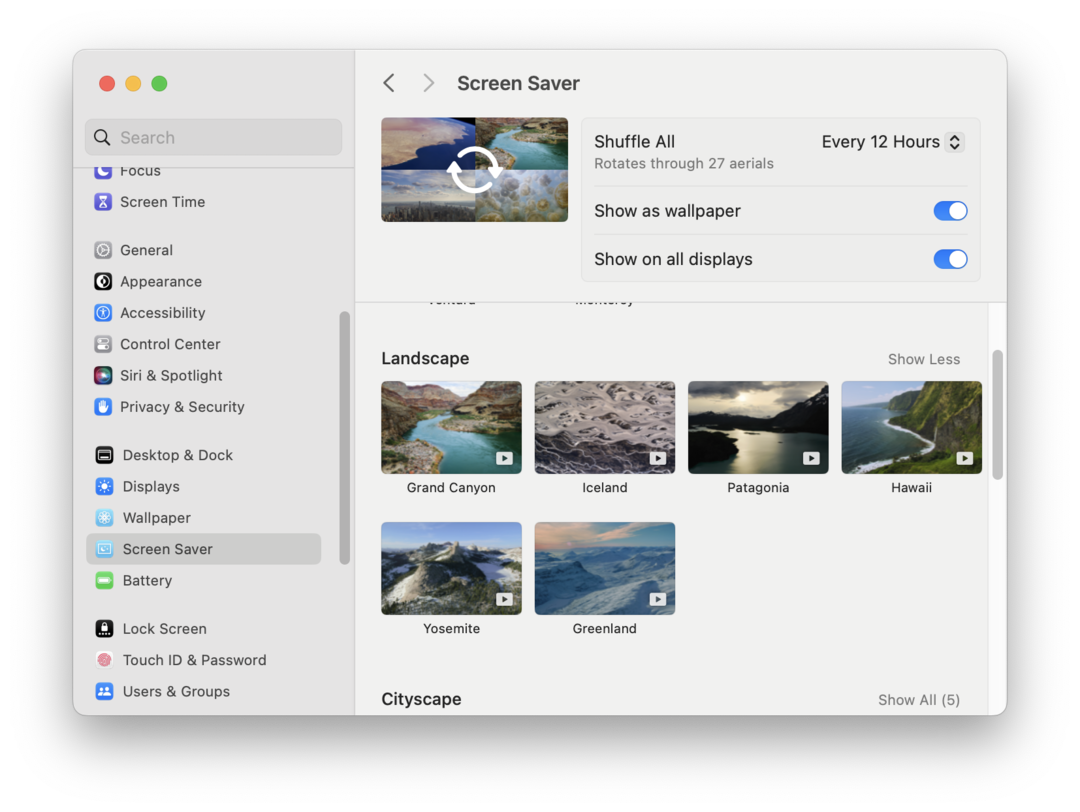
- Selecciona uno de los siguientes:
- Baraja todos
- Paisaje aleatorio
- Paisaje urbano aleatorio
- barajar bajo el agua
- barajar la tierra
- Una vez seleccionado, vuelve a la parte superior de la página.
- Haga clic en el menú desplegable junto a Baraja todos.
- Selecciona uno de los siguientes:
- Cada 12 Horas
- Cada día
- Cada 2 días
- Cada semana
- Cada mes

Conclusión
Los protectores de pantalla son una manera fácil y divertida de personalizar su Mac y aprovechar al máximo su pantalla cuando la computadora está inactiva. Con esta guía, ahora debería poder configurar y usar protectores de pantalla en macOS. Recuerde, siempre puede cambiar la configuración del protector de pantalla si desea probar una apariencia diferente.
Andrew es un escritor independiente que vive en la costa este de los EE. UU.
Ha escrito para una variedad de sitios a lo largo de los años, incluidos iMore, Android Central, Phandroid y algunos otros. Ahora, pasa sus días trabajando para una compañía de HVAC, mientras trabaja como escritor independiente por la noche.